Восстановление забытого пароля, доступа к странице ВКонтакте (ВК)
Неверный пароль. Как восстановить?
Мы обычно уверены, что вводим пароль правильно. Но если он вдруг не подходит (сайт ВК не принимает его), не надо торопиться. Может, ты вводишь русские буквы вместо английских? Переключи язык. А если большие буквы вместо маленьких? Выключи кнопку Caps Lock. Если пароль не подходит, какие бы варианты ты ни пробовал (забыл, взломали), нужно восстанавливать доступ.
Чтобы восстановить доступ к странице, открой сайт ВКонтакте и нажми Забыли пароль?
Или открой начало восстановления по ссылке:
- С компьютера: Восстановление доступа к странице
- С телефона: Восстановление для мобильных пользователей
Появится новое окно с сайтом ВК, можно будет переключаться между ним и нашей инструкцией. Вернись сюда и читай дальше.
Не регистрируй новую страницу на тот же номер! Ты не сможешь восстановить доступ к той, от которой забыл пароль.
Восстановление доступа по СМС
У тебя попросят ввести телефон или email (адрес электронной почты), с которым ты заходил в ВК. Проще всего восстановить по номеру телефона, если он под рукой. Введи номер или email и нажми
Если сим-карты с номером нет:
Восстановление доступа без СМС
После ввода номера или email, возможно, появится окно подтверждения действия. Там надо поставить галочку «Я не робот» или ввести символы с картинки.
- Что делать, если не идет дальше после «Я не робот» или ввода символов с картинки
На следующем шаге у тебя спросят фамилию. Введи фамилию в точности так, как она указана на твоей странице. Это необходимо в целях безопасности. Затем снова нажми Далее:
- Что делать, если фамилия и номер не совпадают
- Что делать, если забыл фамилию на странице
Далее будет показано главное фото со страницы, имя, фамилия и город. Если это действительно твоя страница, подтверди это — нажми Это моя страница:
Внимание! Если твоя страница была «взломана», злоумышленник мог изменить фото, имя, фамилию. Но тем не менее это твоя страница, к которой ты можешь восстановить доступ, а затем разбираться с ее содержанием.
Но тем не менее это твоя страница, к которой ты можешь восстановить доступ, а затем разбираться с ее содержанием.
На телефон тебе придет СМС с кодом восстановления. Это не пароль! Это код восстановления, его нужно будет ввести далее, чтобы задать новый пароль, который ты придумаешь сам.
- ВК отправляет код в личные сообщения, почему?
Теперь тебе предложат задать новый пароль, который ты придумал. Каким должен быть хороший пароль, можно прочитать здесь: Безопасность в Контакте.
Новый пароль нужно будет ввести два раза и подтвердить.
- Что делать, если пароль скомпрометирован
Теперь можно зайти в ВК. Сделать это можно через мобильное приложение, в браузере с главной страницы ВКонтакте или со стартовой страницы Вход.ру. Стартовая страница удобнее для тех, кто пользуется браузером, так как в дальнейшем будет проще входить на сайт одним кликом.
Решение проблем при восстановлении по СМС
Что делать, если код не приходит или ВК отправляет его в личку?
Вот инструкции:
- Что делать, если код ВКонтакте не приходит?
- Код отправлен в личные сообщения, почему?
Что делать, если ВК отправляет код на почту или требует восстанавливать по фото?
У тебя включено подтверждение входа (двойная аутентификация).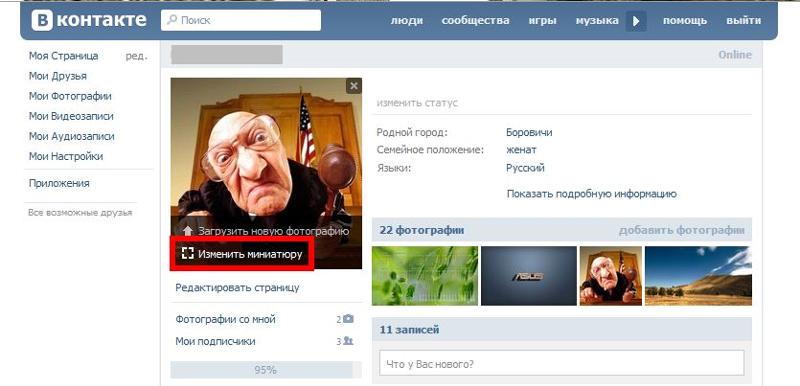 В этом случае способы восстановления доступа другие:
В этом случае способы восстановления доступа другие:
- ВКонтакте: быстрое восстановление пароля недоступно. Почему? Что делать?
Что делать, если при восстановлении доступа возникает ошибка?
Вот наиболее часто встречающиеся ошибки и варианты решения проблем:
- ВКонтакте: пароль можно сбросить не чаще, чем раз в 12 часов. Что делать?
- Ошибка ВКонтакте «Пользователь не найден». Что делать?
- ВКонтакте: доступ восстановить невозможно. Что делать?
Что делать, если восстанавливается не та страница?
Возможно, это твоя страница, просто «взломщик» на ней все поменял. А может быть, ты создал еще одну страницу на тот же номер телефона, и теперь восстанавливается она:
- Что делать, если создал две страницы на один номер ВКонтакте
Можно ли узнать пароль, если я его не помню, забыл?
Прочитай тут:
- Как узнать, поменять пароль в ВК, если забыл старый пароль
Как восстановить доступ к другой, старой странице?
Чтобы найти старую страницу и восстановить доступ, сначала выйди с новой страницы:
- Как выйти из ВК.
 Где находится выход
Где находится выход
Если номер, к которому была привязана страница, у тебя под рукой, восстанавливай доступ по СМС, как описано выше.
Если же номера, привязанного к странице у тебя больше нет, придется восстанавливать доступ по заявке, об этом рассказано далее.
Как восстановить доступ без телефона, если привязанного номера больше нет или он утерян
Ты пытаешься восстановить доступ к странице, и когда ВКонтакте сообщает, что сейчас отправит СМС-сообщение с кодом, ты понимаешь, что доступа к этому номеру у тебя больше нет.
Тогда у тебя два варианта: восстановить номер (сим-карту) у своего мобильного оператора, если это возможно, или пройти процедуру полного восстановления (личное фото + документ).
Полное восстановление придется делать и тем, кто включил подтверждение входа, но не предусмотрел других способов восстановления доступа.
Оба способа смотри здесь:
Восстановление доступа ВКонтакте, если номера телефона больше нет
А как восстановить доступ в ВК с помощью 5 друзей?
Способ с пятью друзьями — только для тех, у кого на странице включено подтверждение входа (защита входа, двойная аутентификация).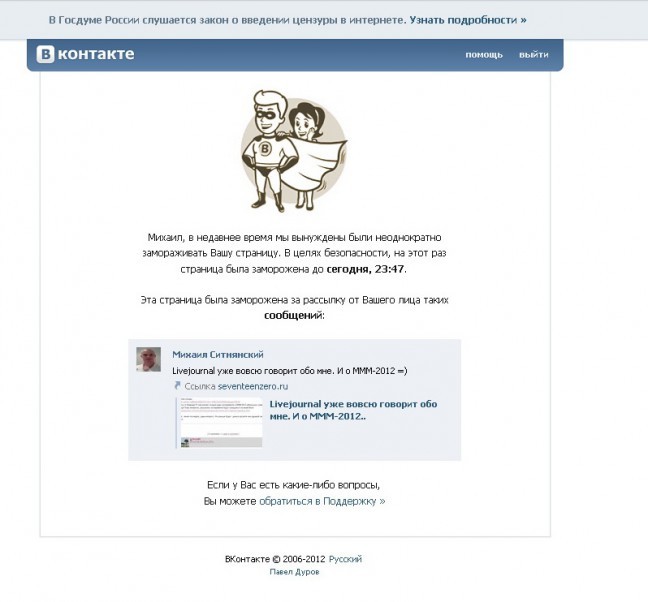 Подробнее он описан здесь:
Подробнее он описан здесь:
- ВКонтакте: быстрое восстановление пароля недоступно. Почему? Что делать?
Вход.ру — вход на сайт
Для быстрого и безопасного входа в ВК пользуйся сайтом Вход.ру. Достаточно поставить его в браузере стартовой страницей, и входить на сайты, которыми ты часто пользуешься, станет значительно удобнее. Более того, ты не будешь рисковать случайно ввести пароль на каком-нибудь подставном сайте злоумышленников.
Переход на главную страницу:
Стартовая страница Вход.ру
Смотри также по восстановлению доступа
- Что делать, если забыл логин ВКонтакте (или логин и пароль)
- Можно ли восстановить доступ ВКонтакте по электронной почте
- Старая страница ВКонтакте: как найти, открыть, войти
- Как поменять номер телефона ВКонтакте, привязать другой номер
- Безопасность ВКонтакте
- Как меня взломали? Почему? Понятие о «взломе»
- Заблокировали ВКонтакте.
 Что делать? Решение
Что делать? Решение
В начало: Восстановление забытого пароля, доступа к странице ВКонтакте (ВК)
Вход.ру
«Я устал, я мухожук», или почему VK скатился / Хабр
ДисклеймерЭта статья мое личное мнение, я не претендую на абсолютную истину. Мое видение прекрасного и мои функциональные потребности могут отличаться от ваших.
Вместо предисловия
ВКонтакте был моей любимой социальной сетью на протяжении более чем десяти лет. Подумать только, практически половину своей жизни я провел на этом сайте. Общался с друзьями, бесконечно пролистывал ленту с мемесами, кропотливо собирал коллекцию любимой музыки, смотрел фильмы, подписывался на интересные мне сообщества, даже играл в игры. Ни один другой сайт не мог дать тот же функционал — Facebook всегда воспринимался как нечто инородное, форумы и борды типа Reddit или 2сh давали социальное взаимодействие, но в них отсутствовал должный медиа-контент, возможность сохранять себе музыку, видео, добавлять друзей и создавать групповые чаты (либо эта возможность была, но была реализована неудобно и\или неполноценно). Бесконечные мессенджеры типа Telegram также не включали в себя все необходимое. Они специализируются на общении, это новая электронная почта, а не социальная сеть.
Бесконечные мессенджеры типа Telegram также не включали в себя все необходимое. Они специализируются на общении, это новая электронная почта, а не социальная сеть.
Несмотря на вышеперечисленные преимущества ВК умер для меня. Это не мгновенный процесс, агония продолжалась несколько лет, на мой взгляд все поменялось после покупки сервиса компанией Mail.Ru. Бесконечные редизайны, ненужные функции, баги и откровенный мусор перевесили мою чашу терпения, для меня этот сайт мертв. Последней каплей стал новый редизайн, в основном затронувший страницу профиля.
Проблемы с дизайном
Я не буду рассматривать изменения дизайна в динамике, а опишу проблемы дизайна текущей версии, при этом упоминая «а вот раааньше». Понятие «раааньше» основано на моих воспоминаниях и может не совпадать с реальностью. Я вас предупредил.
Также я разберу дизайн только десктопной версии сайта, опуская проблемы приложения и мобильной версии. Я много пользуюсь ВКонтакте, сидя за домашним компьютером, поэтому десктопная версия очень важна для меня.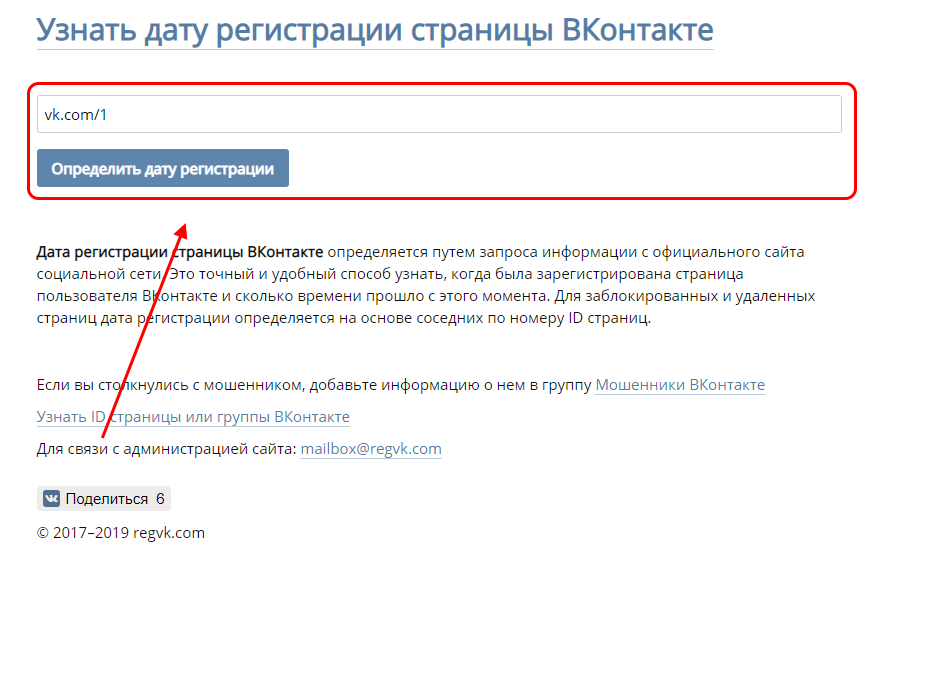
Страница профиля
СкриншотНовый дизайн профиля отвратителен. Он плох по многим причинам. Основные — неконсистентность, очередное отачскринивание элементов интерфейса и откровенная трата свободного места на экране на бесполезную информацию и украшательства. Рассмотрим его поподробнее.
На моем стандартном FullHD мониторе (разрешение 1920х1080 пикселей, доступное для сайтов пространство внутри окна браузера — 1709×996 пикселей). Постарайтесь запомнить эти числа, я буду ссылаться на них на протяжении всей статьи.
Страница профиля с разбивкой по блокамОбложка профиля (красный блок) — полностью бесполезный кусок дизайна. Без учета отступов между блоками, обложка занимает прямоугольник размером 911х401 пикселей. Или 40% всего вертикального пространства. Почти половина экрана. Причем картинка на обложке профиля занимает 303 пикселя по вертикали (75% обложки профиля, 30% размеров вьюпорта). Треть экрана на картинку? А почему бы сразу не на весь экран? Это действительно важная часть профиля, или необязательный элемент? При этом оставшаяся часть обложки (не считая вылезающей за размеры прямоугольника аватарки) занимает 123 пикселя (да, картинка на 25 пикселей заезжает под блок ниже) или 12% вьюпорта.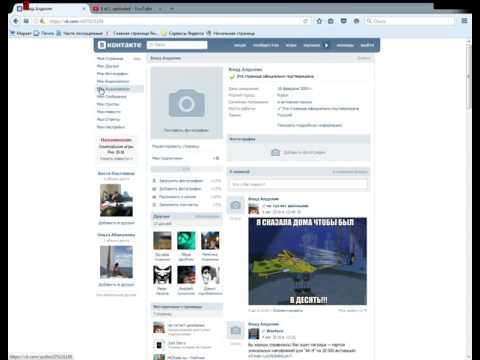 То есть фактически 75% этого блока тратятся на пустую картинку, заставляя вновь и вновь прокручивать колесо мышки
То есть фактически 75% этого блока тратятся на пустую картинку, заставляя вновь и вновь прокручивать колесо мышки
«Открой свой профиль!» (фиолетовый блок). У меня закрытый профиль. Я не хочу, чтобы мою информацию можно было смотреть всем людям. Это только для друзей! Тем не менее, ВК настойчиво советует открыть мне профиль, и эта плашка будет висеть там всегда, отжирая 102 пикселя (10% вьюпорта) на бессмысленную информацию.
Размер блокаРазмер блока с призывом открыть профильБлок с медиа (фото, видео, клипы, музыка, статьи) — зеленый блок. Скажу честно, мне нравится этот блок. Он позволяет быстро посмотреть основную информацию о профиле, достаточно емкий и в целом выглядит адекватно. Лично мне не хватает пространства вширь, но это проблема более глобального характера, о ней мы еще поговорим.
Блок с друзьями (оранжевый блок). Друзья это важная часть ВКонтакте, присутствие этого блока на мой взгляд более чем уместно.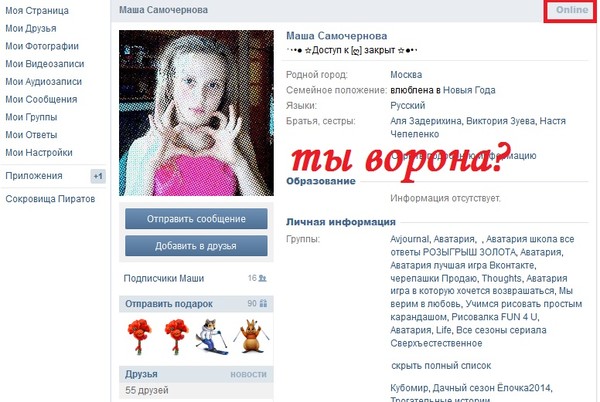 За исключением его дизайна. Он ужасен. В более старых версиях дизайна аватарки друзей были меньше, и скомпонованы более плотно. Зачем надо увеличивать размеры настолько сильно я не знаю. Он выглядит странно, я и так все видел. Видимо, его подогнали под ширину боковой колонки.Подарки (коричневый блок). Как часто вы пользуетесь этой функцией? Лично я по приколу дарю бесплатные подарки паре друзей просто так, потому что есть. Их список абсолютно не релевантный. Я искренне сомневаюсь, что большая часть аудитории ВК вообще обращает на них внимание. Тем не менее, он висит на первом экране, занимая 184 пикселя (18% вьюпорта).
За исключением его дизайна. Он ужасен. В более старых версиях дизайна аватарки друзей были меньше, и скомпонованы более плотно. Зачем надо увеличивать размеры настолько сильно я не знаю. Он выглядит странно, я и так все видел. Видимо, его подогнали под ширину боковой колонки.Подарки (коричневый блок). Как часто вы пользуетесь этой функцией? Лично я по приколу дарю бесплатные подарки паре друзей просто так, потому что есть. Их список абсолютно не релевантный. Я искренне сомневаюсь, что большая часть аудитории ВК вообще обращает на них внимание. Тем не менее, он висит на первом экране, занимая 184 пикселя (18% вьюпорта).
Таким образом, 30% высоты первого экрана занимает картинка с обложки профиля, еще 28% вертикального пространства правой колонки занимают блоки с подарками и призывом открыть профиль. Очень рационально, ВКонтакте.
Левое меню (голубой блок) выглядит странно. Оно визуально кажется непропорционально мелким по сравнению с правой колонкой.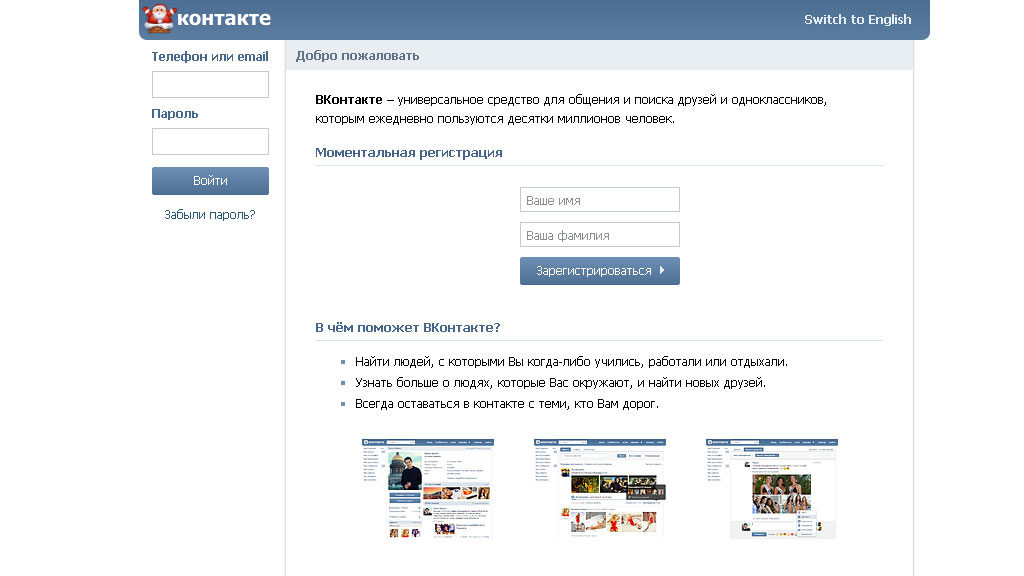 Особенно это заметно на странице с диалогами. Правая колонка настолько не сочетается с меню, что возникает впечатление, что это два разных дизайна. Причем правый блок кажется таким большим, потому что его, вероятно, оптимизировали под тачскрин. При этом у ВК есть как приложение, так и мобильная версия сайта, на которую автоматически перенаправляются все мобильные устройства. На моем 29′ мониторе это выглядит нелепо.
Особенно это заметно на странице с диалогами. Правая колонка настолько не сочетается с меню, что возникает впечатление, что это два разных дизайна. Причем правый блок кажется таким большим, потому что его, вероятно, оптимизировали под тачскрин. При этом у ВК есть как приложение, так и мобильная версия сайта, на которую автоматически перенаправляются все мобильные устройства. На моем 29′ мониторе это выглядит нелепо.
При этом следующий дальше блок с подписками (а он страдает от тех же проблем, что и блок с друзьями — он неестественно большой) занимает 380 пикселей (38% вьюпорта) по высоте. То есть если бы два мусорных блока в правой колонке отсутствовали, то блок с подписками был бы виден на первом экране почти полностью. Посмотрим, как это будет выглядеть:
СкриншотСтраница профиля без мусорных блоков справа А если убрать картинку с обложки — все становится еще лучше. Аватарка уехала, но если ее принудительно опустить пониже — изменения не будут сильными. В обоих случаях на первый экран влезает вся информация с профиля. Посмотрите на скриншоты ниже, и на оригинальный дизайн. На какой странице вам было бы комфортнее?
В обоих случаях на первый экран влезает вся информация с профиля. Посмотрите на скриншоты ниже, и на оригинальный дизайн. На какой странице вам было бы комфортнее?
Пролистаем профиль ниже, вся шапка уехала, меню не видно, остались только посты. Чуваки, обычно люди не ставят мониторы вертикально, почему так узко? 427 пикселей по ширине (26% ширины вьюпорта). Активно используется всего-лишь четверть экрана. Меня не оставляет стойкое ощущение, что дизайнеры отталкивались от мобильных девайсов.
СкриншотРазмер одного из постовСтраница музыки
СкриншотМузыка в ВК была одна из основных фич для меня. За более чем 10 лет я собрал коллекцию из любимых треков. Многие из них неизвестные, их нет на ютубе, какую-то часть я загружал сам. Это плод моей десятилетней работы, по коллекции музыки можно отследить динамику изменения моих вкусов, увидеть различные жизненные этапы.
После продажи Дуровым ВК музыка претерпела кучу изменений. Часть треков стали недоступными, появилась платная подписка, официальное мобильное приложение запретило сначала скачивать треки, потом убрало возможность слушать музыку в фоне. Подписку я понимаю — до нее музыка была де-факто пиратским контентом, с этим нужно было что-то делать. Драконовские методы ограничения прослушивания в фоне — нет. Ну да ладно, мы разбираем дизайн. Заходя на страницу музыки я хочу послушать… музыку. Свою. Не 100 личных плейлистов известных (на самом деле не очень) артистов, не подборки типа «музыка для учебы», «осеннее настроение», не рекомендации и прочий буллшит. Я хочу свою музыку. Как мне до нее добраться? Страница встречает вырвиглазной розовой плашкой рекламы, посреди экрана есть небольшой блок со списком последних добавленных треков и вкладками с музыкой чуть выше. Если я хочу увидеть список треков я должен либо кликнуть по ссылке «показать все» в списке последних треков и попасть на список музыки. Без альбомов, просто список.
Без альбомов, просто список.
Либо кликнуть на вкладку «Моя музыка», увидеть внизу экрана список плейлистов. Проскроллить вниз и только потом увидеть то, что мне надо.
СкриншотДва клика и скроллПочему нельзя было сделать стартовую страницу с музыкой как на скриншоте выше? Невероятно важные подборки можно было бы засунуть в другую вкладку, как это сейчас происходит со списком моих треков. Но нет, плейлисты 100 артистов намного важнее моих. На моей странице.
Страница видео
В начале-середине 2010-х видео ВК были одновременно и Кинопоиском, и Ютубом, и ТикТоком. Там можно было найти фильмы (пиратские, да), которые выкладывали другие пользователи. Там были смешные мемные видео, которые заслуженно стали золотой классикой рунета. Многие блогеры пилили там свои блоги и заливали ролики. Видео ВК были полезные, ими реально пользовались, и это было довольно удобно. Со временем они утратили актуальность, контент начал фильтроваться, Ютуб набрал большую популярность.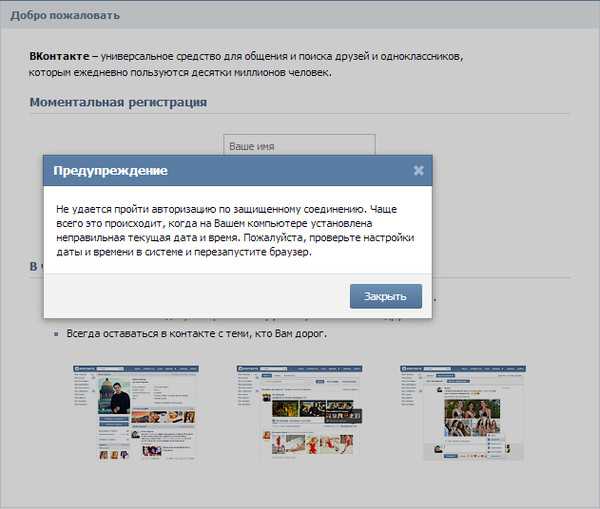 В общем, я заходил туда только случайно. Сейчас эта страница выглядит вот так:
В общем, я заходил туда только случайно. Сейчас эта страница выглядит вот так:
Я не знаю, как это комментировать. Страница видео просто выглядит как другой сайт. Общий с ВК тут только стиль компонентов интерфейса. Разметка дизайна, доступ к левому меню — все другое. Наверное, этим пользуются. Возможно, это даже может быть более-менее удобным. Но не для меня, спасибо. Довольно странно то, что страница с клипами вынесена в отдельный пункт меню и выглядит совершенно по другому.
Hidden textВидимо, раздел «Видео» позиционируется как некая помесь Ютуба и Твича, а «Клипы» — клон ТикТока, и их принципиально не смешивать. Окей, я все равно не пользуюсь ни тем, ни другим.
Мусорка. Помойка. Свалка
Помимо проблем с дизайном к ВК есть огромные вопросы по части функционала. Тут есть буквально все: чаты, паблики, лента с постами, истории, Музыка, свои ТикТок, Ютуб и Твич, Маркет, Почта, Знакомства, сервис доставки еды, голосовой помощник, почта Mail.Ru, почта VK, облако, легаси облако в виде «Файлов», платежная система, видеоконференции, звонки, магазин стикеров, собственная система авторизации VK ID, поддержка мини-приложений, и я уверен, что пропустил еще несколько пунктов.
Вы знаете людей, которые всем этим пользуются? Я — нет.
Многие крупные сервисы создают свою экосистему. Яндекс, Google, теперь VK. Более того, тот же Яндекс тоже делает «все-в-одном» приложения (Яндекc.GO) тому пример. Только если Яндекс совместил Карты, Такси, Доставку, Лавку и Транспорт, то ВК добавил условные Дзен, Поиск, Видео, Картинки, Диск, Алису, Почту и все остальные сервисы. Чем пользоваться удобнее, компиляцией связанных логически сервисов, или сборной солянкой из полурабочих, неконсистентно выглядящих сервисов? Все настолько плохо, что ВК даже выпустил отдельное мобильное приложение, VK Messenger. Это буквально ВК без сервисов ВК. Только чаты и звонки (кто ими пользуется?). Причем, все это многообразие работает крайне нестабильно. ВК — самая крупная российская соцсеть. Тем не менее, их мобильные приложения работают очень нестабильно, они вылетают, в них ломается разметка, они не подгружают сообщения, жрут заряд устройства. Веб версия регулярно ломается в мелочах. Темная тема была добавлена совсем недавно. Десктопное приложение VKMessenger (не тот, который на телефон) как было неюзабельным, так и осталось (а вы вообще знали, что оно есть?). Больших нареканий не вызывает разве что мобильная версия сайта. Возможно, потому что я редко туда попадаю.
Веб версия регулярно ломается в мелочах. Темная тема была добавлена совсем недавно. Десктопное приложение VKMessenger (не тот, который на телефон) как было неюзабельным, так и осталось (а вы вообще знали, что оно есть?). Больших нареканий не вызывает разве что мобильная версия сайта. Возможно, потому что я редко туда попадаю.
Монетизация
Десять лет назад ВКонтакте был центром сбора людей, генератором контента. Тут были любимые фильмы, музыка, были радикальные и шокирующие паблики (я в них не сидел, но был выбор). И все это было удобно, и что самое главное, бесплатно. Сейчас практически весь пиратский контент удаляется, Музыка стала отдельным платным сервисом, контент стал модерироваться и подвергаться цензуре. Я осознаю, что часть этих решений мотивирована глобальной сменой ценностей в интернете, тем не менее, это потеря контента и функционала по сравнению с тем ламповым ВК образца 2012 года.
Криптогулаг
Приватность и ВК — антонимы. Начиная от модерации контента, кончая модерацией сообщений.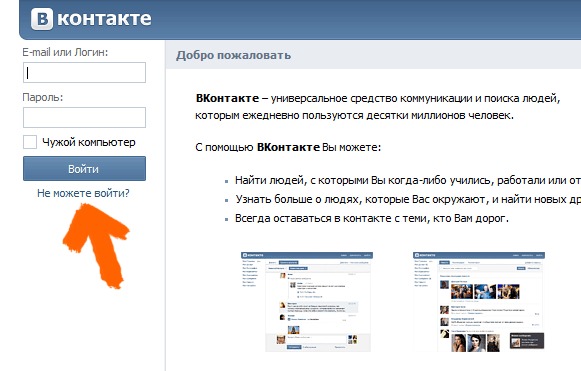 Вы знали, что ВК просматривает и анализирует каждое сообщение? До истории с «Синими китами» я не знал. Если написать в чате несколько раз фразу «сова никогда не спит» (понятия не имею, что она означает, но вроде бы как-то связано с суицидальной фигней типа «синих китов»), то аккаунт отлетал в заморозку по причине «подозрительных сообщений», что доказывает фильтрацию всех сообщений. Я не считаю себя криптошизом, но стоит понимать, что ВК полностью контролирует всю информацию, которую вы оставляете в сети. Здесь можно посмотреть официальную позицию ВК по сбору информации. Условный Telegram выглядит приватнее. Там по крайней мере есть секретные чаты со сквозным шифрованием.
Вы знали, что ВК просматривает и анализирует каждое сообщение? До истории с «Синими китами» я не знал. Если написать в чате несколько раз фразу «сова никогда не спит» (понятия не имею, что она означает, но вроде бы как-то связано с суицидальной фигней типа «синих китов»), то аккаунт отлетал в заморозку по причине «подозрительных сообщений», что доказывает фильтрацию всех сообщений. Я не считаю себя криптошизом, но стоит понимать, что ВК полностью контролирует всю информацию, которую вы оставляете в сети. Здесь можно посмотреть официальную позицию ВК по сбору информации. Условный Telegram выглядит приватнее. Там по крайней мере есть секретные чаты со сквозным шифрованием.
Итог
ВКонтакте сейчас и 10 лет назад — два разных сервиса, с разными владельцами, аудиторией и идеологией. Изменения происходили постепенно, снежный ком нарастал. Для меня он оказался достаточно большим, чтобы покатиться вниз и вызвать лавину. Проблема социальных сетей в том, что они не дают покинуть себя. Даже если мне не нравится сервис — я все равно буду вынужден пользоваться им. Тут есть люди и сообщества, которых нет в других соцсетях и\или мессенджерах. Я не могу проигнорировать их всех. Кто-то является моим работодателем и платит мне деньги. Кто-то дает необходимую информацию, например, чат моей университетской группы есть только в ВК. К сожалению, отказаться полностью от ВКонтакте невозможно, он слишком глубоко проник в нашу жизнь. Однако, он воспринимается как нечто неприятное, например, мытье унитаза. Никому это не нравится, но игнорировать этот процесс крайне сложно на долгой дистанции. Поэтому пора заявить, что я устал, я мухожук. Я все еще буду появляться на просторах ВК. По необходимости, или по старой привычке. Но время и частота его посещения будет сводиться к минимуму, для меня этот сервис мертв. Удачи!
Даже если мне не нравится сервис — я все равно буду вынужден пользоваться им. Тут есть люди и сообщества, которых нет в других соцсетях и\или мессенджерах. Я не могу проигнорировать их всех. Кто-то является моим работодателем и платит мне деньги. Кто-то дает необходимую информацию, например, чат моей университетской группы есть только в ВК. К сожалению, отказаться полностью от ВКонтакте невозможно, он слишком глубоко проник в нашу жизнь. Однако, он воспринимается как нечто неприятное, например, мытье унитаза. Никому это не нравится, но игнорировать этот процесс крайне сложно на долгой дистанции. Поэтому пора заявить, что я устал, я мухожук. Я все еще буду появляться на просторах ВК. По необходимости, или по старой привычке. Но время и частота его посещения будет сводиться к минимуму, для меня этот сервис мертв. Удачи!
Категоризировать на странице. Моя страница Вконтакте Войдите прямо сейчас. Какие возможности «моя страница» в одноклассниках
Мы поможем вам найти вашу старую страницу в ВК.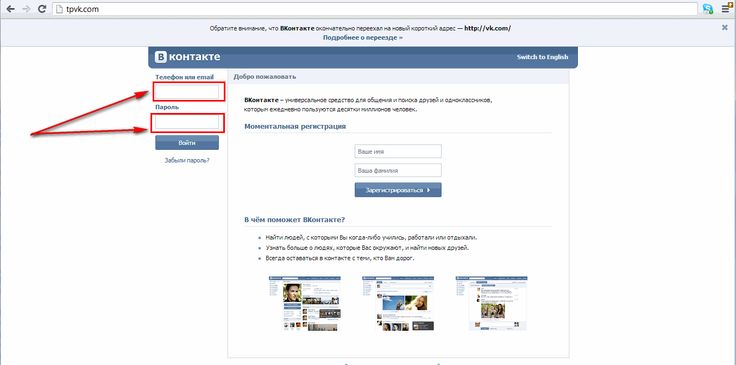 Предположим, вы случайно снова зарегистрировались ВКонтакте, то есть создали новую страницу. И теперь вы не можете найти старую страницу, где были все ваши друзья.
Предположим, вы случайно снова зарегистрировались ВКонтакте, то есть создали новую страницу. И теперь вы не можете найти старую страницу, где были все ваши друзья.
Вы просто перепутали понятия въезд и регистрация. Вход — это когда вы вводите логин и пароль и попадаете на свою существующую страницу. А регистрация — это создание новой страницы. Что делать в этом случае? Вам нужно выйти из новой страницы, на которой вы сейчас сидите, и перейти на старую.
Как выйти с одной страницы, чтобы перейти на другую
Вы можете зайти на старую страницу, выйдя из новой, на которой вы сейчас сидите. Для этого откройте меню на сайте Вконтакте в правом верхнем углу (Треугольники) и нажмите «Выйти»:
После этого можно перейти на старую страницу:
Как перейти на старую страницу ВКонтакте
Если вы знаете номер телефона (или адрес почты), на который была зарегистрирована старая страница, а также знаете пароль, вы всегда можете войти на нее. Просто введите номер телефона (или почту) при входе в систему, и введите пароль. Для входа удобнее использовать вход со стартовой страницы — это надежно и безопасно. Открыв сайт Вход.ру, нажмите кнопку «Вход» Под заголовком «ВКонтакте». Вы не только войдете на свою старую страницу, но и получите дополнительные удобные функции.
Для входа удобнее использовать вход со стартовой страницы — это надежно и безопасно. Открыв сайт Вход.ру, нажмите кнопку «Вход» Под заголовком «ВКонтакте». Вы не только войдете на свою старую страницу, но и получите дополнительные удобные функции.
Что делать, если я не могу найти старую страницу, не помню данные?
Если вы не помните никаких данных, на которые была зарегистрирована старая страница, то вам придется сделать заявление в службу восстановления доступа. Но прежде нужно хотя бы найти саму страницу ВКонтакте, чтобы поняли, к какой странице вы хотите восстановить доступ. Чтобы найти свою старую страницу по фамилии, имени и городу, вы можете воспользоваться нашим поиском людей Вконтакте:
или люди ищут в интернете:
Когда найдёте, нужно открыть страницу и узнать ссылку на неё — например https://vk.com/id12345678 . Вы также можете помочь людям, с которыми вы переписывались через старую страницу. Пусть кто-нибудь найдет сообщения от вас и откроет вашу старую страницу по ссылке, нажав на ваше имя. Адресная строка браузера — это просто ссылка на вашу страницу.
Адресная строка браузера — это просто ссылка на вашу страницу.
А еще можно найти свои старые комментарии в своих старых комментариях где-то нажав на свое имя или аватарку, узнать ссылку на страницу.
Также смотрите эту полезную инструкцию: — В конце написано, как узнать ссылку на страницу.
Кроме того, вы всегда можете написать в поддержку ВКонтакте и попросить помочь. Но имейте в виду, что ждать ответа, может быть, долго. А еще, считается, что одному человеку вполне достаточно одной страницы, поэтому они не приветствуют одновременное использование и новых, и старых страниц. Поэтому один из них лучше удалить.
Как перейти на старую страницу не выходя из новой
Вы можете использовать режим «инкогнито» в своем браузере, если вам просто нужна старая страница. Например, если у вас хром, откройте меню браузера и выберите «Новое окно в режиме инкогнито». Откроется окно, в котором вы больше не входите ни на одну страницу. Введите адрес vhod.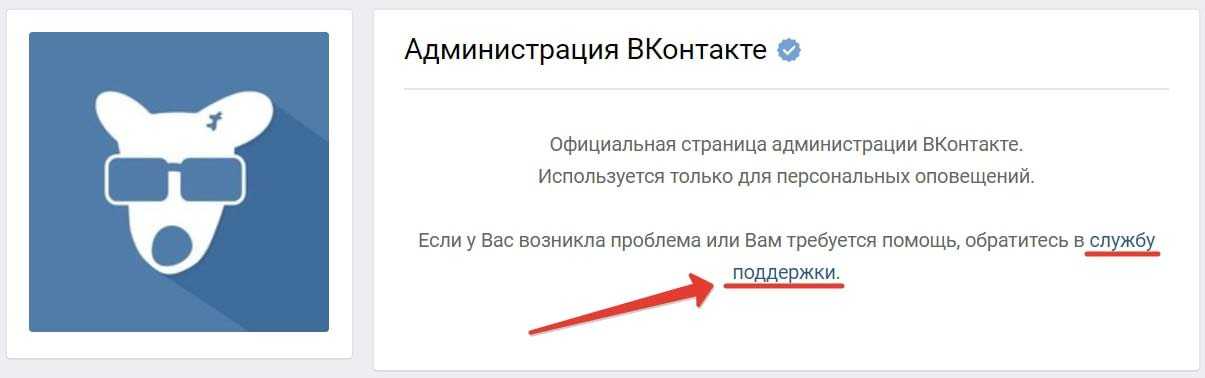 ru. и кнопка «Вход» Вход на старую страницу.
ru. и кнопка «Вход» Вход на старую страницу.
Можно также установить два разных браузера — например, хром и фаерфокс — и в одном из них сидеть на одной странице, а в другом — на другой. Это удобнее, если вы хотите постоянно пользоваться разными страницами.
Почему, когда я хочу зайти на старую страницу, я ввожу правильный пароль, а он неправильный?
Возможные причины:
- С тех пор вы зарегистрировали другую страницу на этот же номер телефона, поэтому вы не можете войти с этим номером (даже если помните пароль). См. ниже «Если старая страница была привязана к тому же номеру» — там написано, что делать.
- Вы вводите неверный пароль и считаете его правильным. Затем восстановите доступ.
Если старая страница была привязана к тому же номеру
Важно: Если вы регистрировали новую страницу ВК на тот же номер телефона, который старый, то теперь старая страница больше не привязана к этому номеру. Возможно, вы думаете, что теперь обе страницы на одном номере, но это не так. К одному номеру можно привязать только одну страницу, а номер рождается из старой страницы при создании новой. Просто вы не обратили внимание на то, что сайт сообщил.
К одному номеру можно привязать только одну страницу, а номер рождается из старой страницы при создании новой. Просто вы не обратили внимание на то, что сайт сообщил.
Что делать в этом случае? Есть несколько способов решения проблемы, смотрите здесь: Что делать, если вы создали две страницы на один номер ВКонтакте. Каждому человеку разрешено создать только одну страницу в ВК, и если вы потеряли доступ, вам нужно восстановить ее, а не создавать новую страницу (а вместе с ней и новые проблемы).
Как удалить старую страницу?
Как войти в старую версию ВКонтакте, можно ли это сделать?
Как сделать вход в ВК проще
Самый простой вход на сайт ВКонтакте и других социальных сетей — стартовая страница «Вход». Вот она.
Вы готовы начать чат с помощью программы Skype? «Скайп: Вход на мою страницу» — инструкция, в которой подробно описано, что войти в свой аккаунт можно разными способами, а какой из них удобнее — решать только вам.
Войти в «Личный кабинет» в Скайпе можно совершенно бесплатно, это нужно запомнить, чтобы не попасться на удочку мошенников.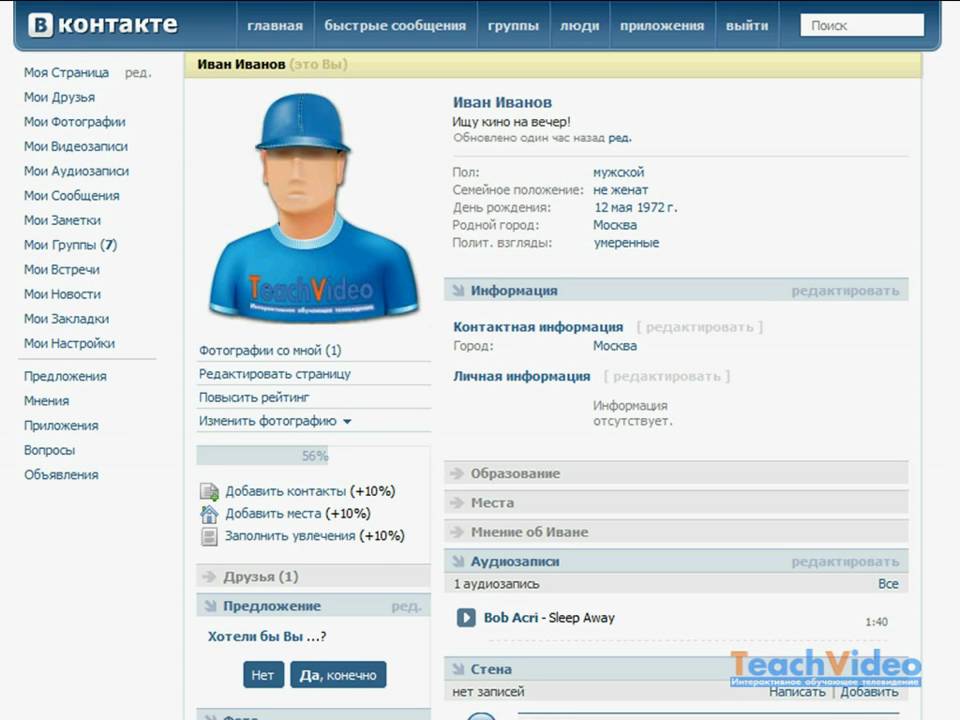
Онлайн версия
Как войти в Скайп на свою страницу? Начнем с онлайн-версии приложения.
- Чтобы начать пользоваться программой, войдите в нее, ни в коем случае не обязательно скачивайте из интернета. Просто зайдите на https://web.skype.com
- В специальном окне введите свой логин и пароль
- После авторизации «Начало работы»
- Если вы уже пользовались Skype, то увидите совершенно знакомый интерфейс. Здесь будут отражены все ваши контакты, так что вы сможете без труда начать общение
- На самом деле входить в свой аккаунт Skype с ноутбука или компьютера таким образом очень удобно. Вы не привязаны к конкретному устройству и можете быть на связи дома, в гостях или на работе, открыв свою страницу.
Если вход на вашу страницу Skype таким образом кажется вам неудобным, предлагаем скачать и установить на ваше устройство десктопную версию приложения — программу, предназначенную для десктопа.
Настольная версия
Огромное количество пользователей входят в учетную запись Skype с компьютера, на который программа загружена и установлена.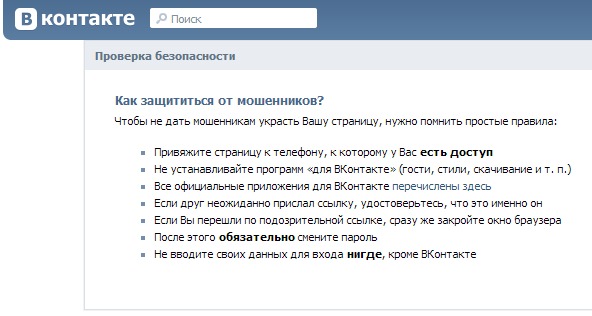
После завершения загрузки распакуйте установочный файл в нужную вам директорию, создайте ярлык на рабочем столе (кстати, подробнее о процессе установки читайте в нашей статье -) и можете решать, как вам войти в Скайп на страница.
Зачем решать? Вход в Skype на «Мою страницу» осуществляется несколькими способами:
- Обычный способ
- Через социальную сеть Facebook
Но давайте рассмотрим, как войти в учетную запись Skype по порядку.
Обычный способ
В принципе здесь ничего сложного. Для входа в Skype на «Мою страницу» введите специальные логин и пароль Windows, под которыми вы регистрировались.
Если у вас еще нет своего аккаунта в системе — это легко исправить:
- Откройте страницу создания профиля на официальном сайте или нажмите кнопку «Создать аккаунт» в программе.
 Кнопка находится под окном входа в систему.
Кнопка находится под окном входа в систему.
- Откройте страницу создания профиля на официальном сайте или нажмите кнопку «Создать аккаунт» в программе.
- Первое, что предложит сделать вам система, это указать данные, которые будут использоваться в качестве логина.
- Это может быть действующий номер телефона или почтовый ящик (опять же действующий — это важно)
- Укажите удобный для вас вариант и нажмите «Далее»
- Теперь нужно придумать пароль. Имея ввиду — один должен состоять не менее чем из восьми символов. В пароле можно использовать цифры, символы и английские буквы, можно включить клавишу Caps Lock
- После того, как я придумал «пароль», снова нажмите «Далее»
- Теперь система предложит вам зарегистрировать имя, под которым вы будете отображаться у других пользователей Skype. По умолчанию это имя и фамилия. Конечно, вы можете указать неверные данные, но этим вы не облегчите поиск вашего аккаунта для друзей.
- Ну и в завершение вам придется ввести индивидуальный код, который ввел номер телефона или адрес электронной почты, который вы указали в качестве логина.
 Именно поэтому E-mail и телефон должны быть действительными.
Именно поэтому E-mail и телефон должны быть действительными.
- Ну и в завершение вам придется ввести индивидуальный код, который ввел номер телефона или адрес электронной почты, который вы указали в качестве логина.
- Кстати, подробнее о процессе создания учетной записи вы можете узнать в нашей статье.
- Теперь вы зарегистрированы и можете войти в программу по номеру телефона или по адресу электронной почты.
Через Facebook
Как войти в Skype, в свой аккаунт с помощью аккаунта Facebook? Здесь тоже нет ничего сложного:
- После перехода по этой ссылке откроется окно, в котором будет предложено войти под своим логином и паролем от социальной сети.
- Нажмите «Войти». Так вы подтверждаете, что аккаунт в соцсети и аккаунт в видео monasserger теперь синхронизированы
- Если у вас есть учетная запись в скайпе или собственная страница, и учетная запись в Facebook, и вы хотите их объединить, нажмите на странице входа «У меня уже есть учетная запись».
 Откроется всплывающее окно, где нужно выбрать «Объединить»
Откроется всплывающее окно, где нужно выбрать «Объединить»
Через учетную запись Майкрософт
Если вы зарегистрировались в Скайпе недавно, то учетная запись Майкрософт у вас уже есть — именно под ней вы авторизуетесь в системе (подробнее об этом в другой нашей статье).
- Введите логин Skype, адрес электронной почты или номер телефона
- Затем — Пароль
- Теперь нажмите кнопку «Войти»
Как видите, процесс вам знаком.
Если у вас еще нет учетной записи, вы можете, как описано в инструкции чуть выше. Если у вас уже есть скайп-аккаунт, его можно объединить с Microsoft, и войти на свою страницу:
- Пройти по адресу https://account.microsoft.com/
- Введите логин и пароль от Skype для входа на страницу
- Если записи не объединились автоматически, вы получите уведомление о том, что это необходимо сделать.
- Нажмите «Далее»
- Система предложит добавить адрес электронной почты
- Сделайте это и снова нажмите «Далее»
- Осталось только подтвердить почту, учетная запись Skype также станет учетной записью Microsoft, это будет ваша страница
не могу войти
- Плохое подключение к Интернету
- «Тормозит» само устройство (например, одновременно открыто много вкладок в браузере)
- Проблемы в самом приложении (перегруженные серверы и т.
 п.)
п.) - Программа установлена неправильно
- Messenger требует обновления до последней версии.
- Компьютер или ноутбук подвергся вирусной атаке и ввод невозможен
Заходи на свою страничку и общайся! Пишите свои вопросы в комментариях!
Итак, сегодня мы поговорим с вами о том, как зайти на вашу страницу в «Контакте». Дело в том, что с этим простым действием знакомы далеко не все. Правда, есть несколько этапов, которые нужно пройти. Это мы сейчас и будем решать.
Что это?
Но прежде чем заходить на свою страницу в «Контакты», давайте поговорим о том, что она из себя представляет и в чем смысл. Итак, приступим.
Начнем с того, что каждый пользователь, решивший воспользоваться социальной сетью, должен заполнить специальную анкету. Он отображает данные, которые человек хочет сообщить другим людям относительно себя. Для этого есть в «Контактах» Моя Страница. Открыть его очень просто, но об этом чуть позже. Для начала разберемся, какую конкретно информацию несет этот раздел.
В разделе «Моя страница» вы увидите: собственную «стену», фотографии, друзей, личную информацию (интересы, вкусы, школа, ВУЗ, место работы и т.д.), кто, аватар, имя, статус , группу, музыку, видео и даже подарили вам вместе с другими пользователями подарки. Другими словами, это ваш профиль. Но как зайти на свою страницу в «Контакте»? Давайте разбираться!
регистрация
Для начала вам необходимо будет зарегистрироваться в социальной сети. После этого уже можно открывать свой профиль. Как это делается? Посмотрим и договоримся.
Для начала вам необходимо зайти на сайт «ВКонтакте». Посмотрите на правую часть экрана. Здесь вы увидите так называемую быструю регистрацию. Замечательно, она нуждается в нас. Введите сюда свое имя и фамилию, нажмите на соответствующую кнопку. После этого вам будет предложено 3 шага: добавить одноклассников, одноклассники и завершить процесс. Первые два пункта можно пропустить.
Если вы решили сразу перейти к концу процесса, выберите свой мобильный телефон в нужном поле.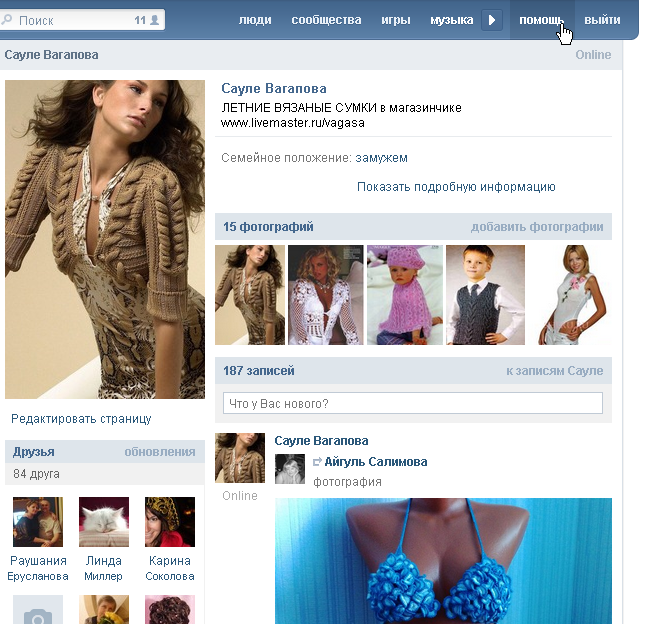 Вы получите специальный код подтверждения. Выпейте его в нужном поле и завершите регистрацию. Теперь осталось только воспользоваться функцией «ВКонтакте» — «Войти». «Моя страница» будет доступна вам сразу после авторизации. Правда, есть несколько вариантов развития событий. Посмотрим какой.
Вы получите специальный код подтверждения. Выпейте его в нужном поле и завершите регистрацию. Теперь осталось только воспользоваться функцией «ВКонтакте» — «Войти». «Моя страница» будет доступна вам сразу после авторизации. Правда, есть несколько вариантов развития событий. Посмотрим какой.
Нет проблем
Ну вот мы уже зарегистрированы в социальной сети и даже ввели свой логин и пароль. Если вы установили и сохранили правильный контакт, через несколько секунд «Моя страница» будет отображаться без пароля. То есть сразу после авторизации у вас будет личный профиль. Но давайте подумаем, как зайти на свою страницу «Вконтакте» другими путями. Ведь есть еще несколько подходов.
Редактор
Итак, поскольку наша сегодняшняя тема не что иное, как это, конечно же, ее надо сначала заполнить. Так что теперь попробуем залезть в редактор. Заходим на сайт «В Контакте»: «Вход» — «Моя страница». Теперь посмотри, что у тебя есть.
В лучшем случае, если вы просто прошли процесс регистрации, у вас будет школа, университет и несколько добавленных вами друзей.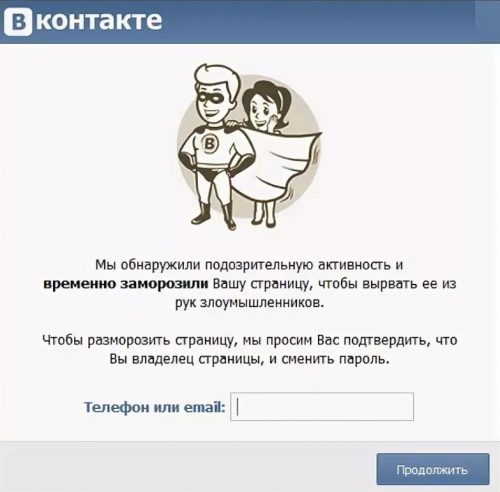 Введенное вами имя также появится в верхней строке. На этом все — никакой информации в вашей «карточке» не будет. Мы должны заполнить профиль! Но как зайти на свою страницу в «Контакте», а точнее в ее редактор?
Введенное вами имя также появится в верхней строке. На этом все — никакой информации в вашей «карточке» не будет. Мы должны заполнить профиль! Но как зайти на свою страницу в «Контакте», а точнее в ее редактор?
Посмотрите на список слева, который открывается после авторизации в социальной сети. Нашли надпись «Моя страница»? Превосходно! Теперь справа от него должно быть написано «Эд». Нажмите на эту надпись. Вы найдете редактор профиля. Осталось ввести нужные данные и сохранить их. Но как вернуться на свою страницу? Нажмите на надпись «Моя страница» — теперь перед вами будет заполненная анкета с информацией. Но это не все. Давайте посмотрим, как зайти на свою страницу «Вконтакте» с мобильного устройства.
Мобильный телефон
Так что же делать с мобильной версией сайта? Здесь нет надписей «Моя страница». Тем не менее посмотреть собственный профиль можно без всякого труда как с компьютера, так и с мобильного устройства. Разберемся, как это возможно.
Для начала вам необходимо авторизоваться на сайте. Теперь новости откроются перед вами. Никаких редакторов или надписей «Моя страница». Хотите увидеть свой профиль? Затем просто нажмите на собственное имя, которое будет отображаться рядом с вашим аватаром. Как правило, эти данные находятся в левом верхнем углу мобильной версии «ВКонтакте». Нажал? Ваша страница откроется перед вами.
Теперь новости откроются перед вами. Никаких редакторов или надписей «Моя страница». Хотите увидеть свой профиль? Затем просто нажмите на собственное имя, которое будет отображаться рядом с вашим аватаром. Как правило, эти данные находятся в левом верхнем углу мобильной версии «ВКонтакте». Нажал? Ваша страница откроется перед вами.
Но как войти в его редактор? Можно ли вносить изменения прямо из мобильной версии? Конечно. Правда, сначала вам нужно будет зайти на свою страницу. Теперь внимательно посмотрите на отображаемую информацию — она разделена на небольшие блоки! Справа в углу надпись «Эд». (или «Редактировать»). Нажмите на нее — вы окажетесь в редакторе. Это все. Теперь вы знаете, как зайти на свою страницу «Вконтакте» всеми способами.
После регистрации в Facebook вам необходимо войти в свой профиль, чтобы пользоваться этой социальной сетью. Вы можете сделать это в любой точке мира, конечно, если у вас есть подключение к интернету. Вы можете войти в Facebook как с мобильного устройства, так и с компьютера.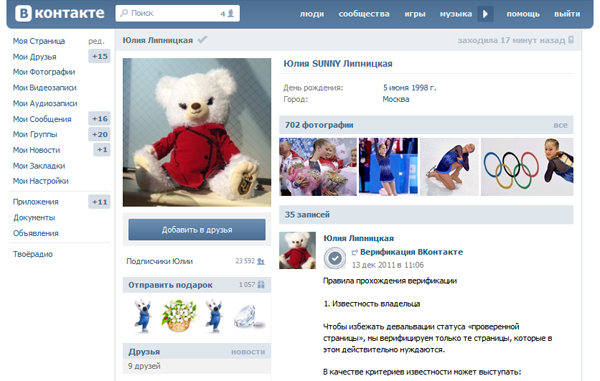
Все, что вам нужно для авторизации в вашей учетной записи ПК, это веб-браузер. Для этого выполните несколько шагов:
Шаг 1: Открытие главной страницы
В адресной строке вашего веб-браузера вам необходимо зарегистрировать fb.com. После этого вы окажетесь на главной странице сайта социальной сети Facebook. Если вы не авторизованы в своем профиле, вы увидите перед собой приветственное окно, где будет видна форма, в которую необходимо ввести данные своей учетной записи.
Шаг 2: Ввод данных и авторизация
В правом верхнем углу страницы есть форма, куда нужно ввести номер телефона или электронную почту, с которой вы регистрируетесь в Facebook, а также пароль от своего профиля .
Если вы недавно заходили на свою страницу из этого браузера, то перед вами будет отображаться аватарка вашего профиля. Если вы нажмете на нее, вы можете войти в свою учетную запись.
Если вы входите в свой персональный компьютер, то можете поставить галочку возле «Запомнить пароль» чтобы не вводить его каждый раз при авторизации.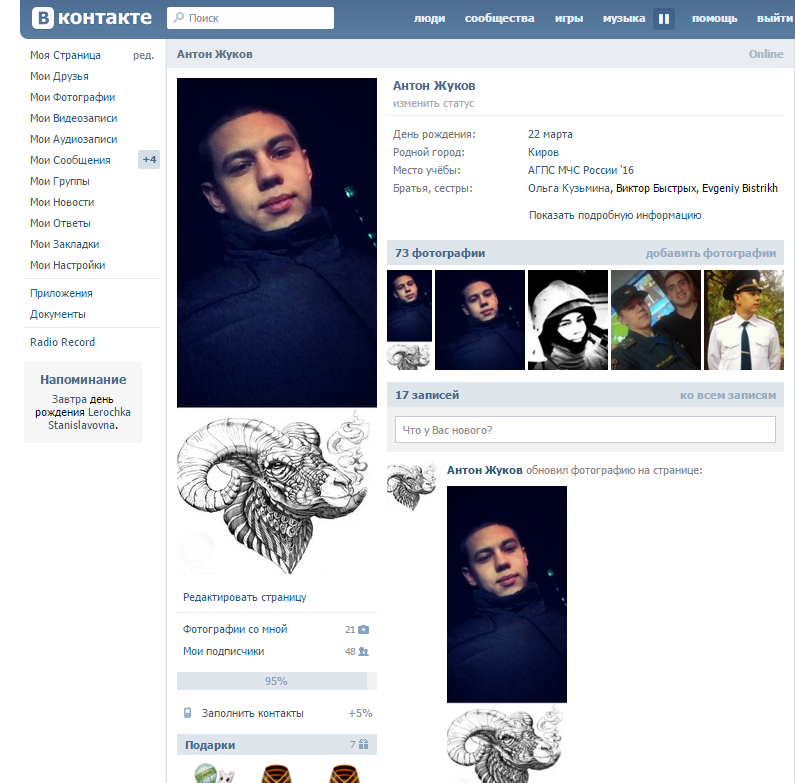 Если вы заходите на страницу с чужого или общедоступного компьютера, то эту галочку нужно убрать, чтобы ваши данные не украли.
Если вы заходите на страницу с чужого или общедоступного компьютера, то эту галочку нужно убрать, чтобы ваши данные не украли.
Авторизация по телефону
Все современные смартфоны и планшеты поддерживают работу в браузере и имеют функцию загрузки приложений. Социальная сеть Facebook также доступна для использования на мобильных устройствах. Есть несколько вариантов, которые позволят вам войти на свою страницу в Facebook через мобильное устройство.
Способ 1: приложение Facebook
В большинстве моделей смартфонов и планшетов по умолчанию установлено приложение Facebook, но если его нет, вы можете воспользоваться магазином приложений App Store или Play Market. Войдите в магазин и введите в поиске Facebook. , затем скачайте и установите официальное приложение.
После установки откройте приложение и введите данные своей учетной записи для входа. Теперь вы можете использовать Facebook на своем телефоне или планшете, а также получать уведомления о новых сообщениях или других событиях.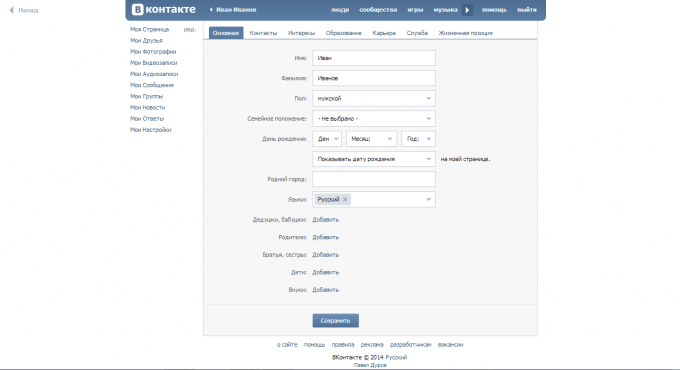
Способ 2: Браузер на мобильном устройстве
Можно обойтись без загрузки официального приложения, но пользоваться социальной сетью будет, так что будет не так комфортно. Для того, чтобы войти в свой профиль через браузер, введите его в его адресную строку. Facebook.com. После этого вы будете перенаправлены на главную страницу сайта, где вам необходимо ввести свои данные. Дизайн сайта имеет точно такой же, как и на компьютере.
Недостаток такого способа в том, что вы не будете получать уведомления, которые связаны с вашим профилем на вашем смартфоне. Поэтому для проверки новых событий нужно открыть браузер и перейти на свою страницу.
Возможные проблемы со входом
Пользователи очень часто сталкиваются с такой проблемой, что не могут войти в свой аккаунт в социальной сети. Причин, по которым это происходит, может быть несколько:
- Вы вводите неверные данные для входа. Проверьте пароль и логин. Возможно у вас есть ключи Capslock.
 Или изменена языковая раскладка.
Или изменена языковая раскладка. - Возможно, вы вошли в свой аккаунт с устройства, которое ранее не использовалось, поэтому оно было временно заморожено с целью взлома, ваши данные сохранены. Чтобы разморозить лицо, вам придется пройти проверку безопасности.
- Возможно, ваша страница была взломана злоумышленниками или вредоносным ПО. Для восстановления доступа придется сбросить пароль и придумать новый. Также проверьте свой компьютер антивирусными программами. Переустановите браузер и проверьте его на наличие подозрительных расширений.
Если у вас возникли проблемы со входом в одноклассники, эта статья поможет решить самые частые проблемы. Пошаговые инструкции с иллюстрациями разработаны специально для самостоятельного устранения ошибок, когда люди ищут ответ. Не могу зайти в одноклассники на твою страницу ».
Не могу зайти в одноклассники по причине:
Забыл адрес страницы в одноклассниках.
Один из частых случаев, когда люди только начинают учиться пользоваться интернетом и если настройки браузера «летают», не знают и соответственно не могут зайти.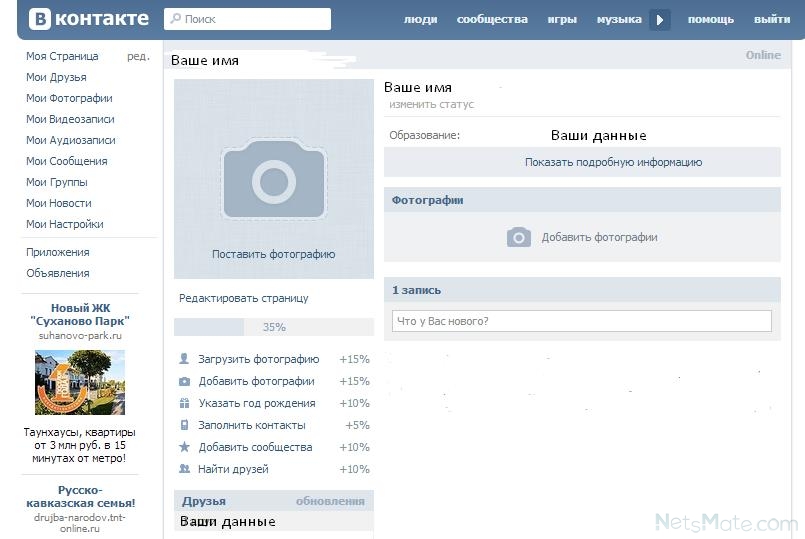 Запускаем браузер: Opera, Mozilla Firefox, Chrome .
Запускаем браузер: Opera, Mozilla Firefox, Chrome .
Как правило, ярлык программы находится на рабочем столе или панели задач, дважды щелкните по нему мышью.
В адресной строке введите адрес: odnoklassniki.ru или ok.ru
В открывшемся окне введите логин и пароль. Если данные до этого были сохранены, то произойдет автоматический вход в одноклассники без пароля.
Забыли логин или пароль от одноклассников..
Зайдите на страницу сайта социальной сети и нажмите «Забыли пароль».
На выбор будет предложено ввести логин, адрес электронной почты или номер телефона. После ввода данных на почту или на телефон придет сообщение, в котором указан код доступа. После этого нужно будет заново придумать комбинацию пароля для входа в одноклассники.
Доступ к одноклассникам закрыт.
Очень часто в офисах или компаниях специально блокируют социальные сети, чтобы сотрудники зря не тратили рабочее время. Но бывают случаи, когда очень нужно прочитать или отправить сообщение, поздравить кого-то или просто взять нужную информацию со своей страницы. Что делать в этом случае?
Но бывают случаи, когда очень нужно прочитать или отправить сообщение, поздравить кого-то или просто взять нужную информацию со своей страницы. Что делать в этом случае?
Один из вариантов перейти с телефона на сайт или воспользоваться специальной услугой анонимайзера.
Анонимайзер позволяет в большинстве случаев обойти запреты системных администраторов и установленных сетевых фильтров.
Несколько сервисов, обеспечивающих вход в одноклассники:
— http://biglu.ru.
— kalarupa.com.
Просят ввести номер телефона или отправить СМС.
Номер телефона попросят ввести в случае, если он заходил на страницу с разных IP-адресов, а географически они сильно отличаются. Это может произойти во время путешествия, использования анонимайзера или закрытия вашей страницы (злоумышленник живет в другом городе), рассылки спама. В первых двух случаях ничего страшного нет, нужно подтвердить номер телефона и ввести код в полученном смс-сообщении.
Если вы не путешествовали и не используете анонимайзер для одноклассников, велика вероятность, что вашу страницу взломали. Настоятельно рекомендуем указать номер телефона или электронную почту и восстановить доступ.
Зайдите в настройки страницы и проверьте свои данные (номер телефона, почту), а затем смените пароль.
Если Вас просят ввести номер телефона, а потом подтвердить Отправить СМС сообщение — это мошенники. Официальный сайт социальной сети для восстановления доступа не требует никогда не отправлять смс на какой-то номер. Зрительно неподготовленному человеку сложно отличить настоящую страницу от фейка, поэтому одна из рекомендаций попробовать зайти на свой странник с другого компьютера или через смартфон (). Если вход происходит без проблем — значит на вашем компьютере вирус или специально измененный файл Host.
Как бороться с вирусом в одноклассниках читайте далее.
Вирус блокирует сайт Одноклассники.
Если вирус блокирует сайт с вашего компьютера или зайти на сайт и вас просят отправить смс сообщение, а с другого вы можете свободно зайти на свою страницу, значит нужно принять соответствующие меры.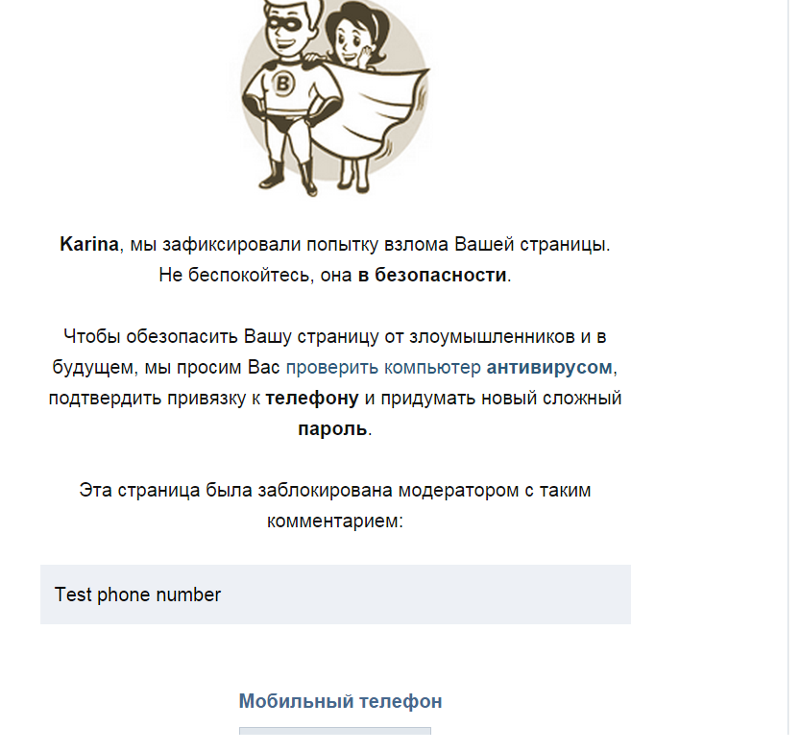
Первый шаг. Проверьте файл хоста.
Находится по адресу C:\Windows\System32\Drivers\ETC\HOSTS.
Нажмите на нее, откройте блокнотом. Последняя строка должна содержать:
127.0.0.1 Локальный хост,
После этой строки не должно быть никаких других записей, все надо удалить. Посмотрите внимательно, в блокноте нет прокрутки, т.к. иногда записи прячутся в самый конец страницы, добавляя перед ней много пустых строк. Если файл HOSTS в полном порядке, следующим шагом будет проверка компьютера на наличие вирусов.
С официального сайта скачать одну утилиту для поиска и удаления вирусов:
— Kaspersky Virus Removal Tool http://www.kaspersky.ua/antivirus-removal-tool
— Dr.Web Cureit! https://free.drweb.ru/cureit/
— Антивредоносное ПО MalwareBytes https://ru.malwarebytes.org/antimalware/
Например Dr.Web Cureit!
Загрузите утилиту и запустите ее.
В появившемся окне нажмите «Начать проверку»
По окончании проверки программа покажет список найденных вирусов, которые были обнаружены и обезврежены (помещены в карантин).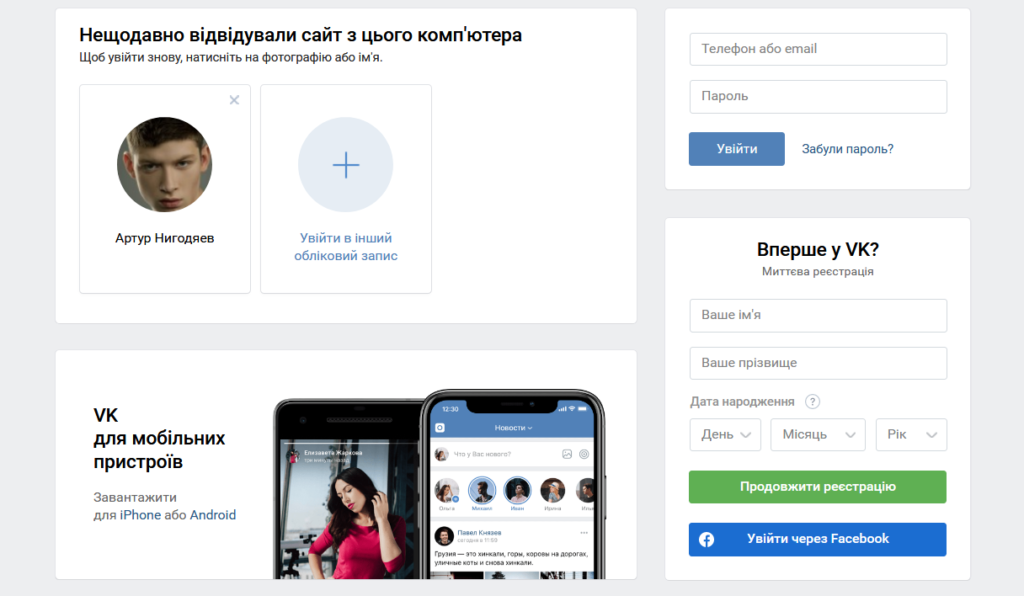 После перезагрузки компьютера можно попробовать зайти на сайт «Одноклассники».
После перезагрузки компьютера можно попробовать зайти на сайт «Одноклассники».
Помните! Чтобы снова не подхватить вирус, соблюдайте простые правила.
- не нужно открывать подозрительные электронные письма от незнакомых людей, которые приходят по почте;
- ввести логин и пароль от одноклассников на других сайтах, кроме официальных;
- нажимать на подозрительные всплывающие окна, которые просят выполнить то или иное действие;
- обязательно установите антивирус на свой компьютер.
Это интересно:
Бабушка готовит внуку на ужин гренки. Для их приготовления используется небольшая сковорода, в которую помещается только два ломтика хлеба. На обжаривание каждой из сторон ломтика хлеба тратится одна минута времени. Для приготовления трех гренок бабушке достаточно всего трех минут вместо очевидных четырех. Как ей это удается?
XSS-уязвимости в российской социальной сети «ВКонтакте»
Меню контента Закрывать
ПодписатьсяАвторы
- Александр Антух
Недавно я решил подготовить презентацию о веб-уязвимостях и конкретно о XSS-атаках. Это включало изучение того, как работают современные системы фильтрации.
Это включало изучение того, как работают современные системы фильтрации.
В качестве тестовой площадки я выбрал самую популярную российскую социальную сеть ВКонтакте.ру. Мое внимание привлекла обновленная система статусов пользователей.
Ниже показан HTML-код в той части страницы, где пользователи редактируют свои сообщения о статусе:
Как видите, фильтрация осуществляется функцией infoCheck(). Сам статус находится в этой строке:
Здесь у нас двухступенчатая фильтрация. Первый шаг выполняется, когда пользователь вводит сообщение о состоянии. На втором этапе сообщение о состоянии преобразуется в текст и возвращается на страницу в том виде, в котором его увидят другие пользователи.
В то время как второй шаг определенно работает хорошо, и было бы явно невозможно преобразовать в активный XSS, все не так просто, когда речь идет о первом шаге, поэтому именно этот шаг мы рассмотрим более подробно.
Как и ожидалось, простой не сработал, и статус остался пустым. Другие «подобные скрипту» попытки также не сработали — кажется, что эта конкретная строка явно фильтруется.
Другие «подобные скрипту» попытки также не сработали — кажется, что эта конкретная строка явно фильтруется.
Однако тег

 Где находится выход
Где находится выход Что делать? Решение
Что делать? Решение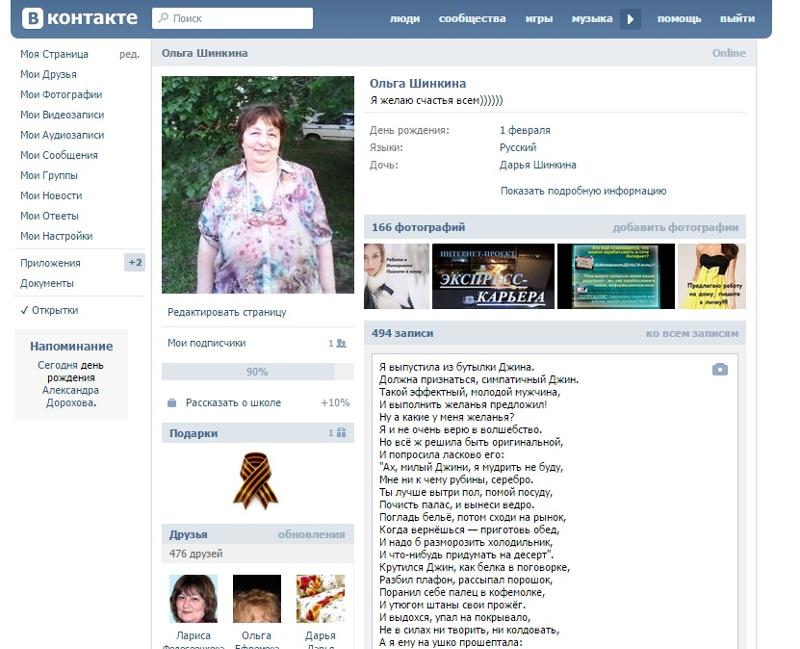 Кнопка находится под окном входа в систему.
Кнопка находится под окном входа в систему.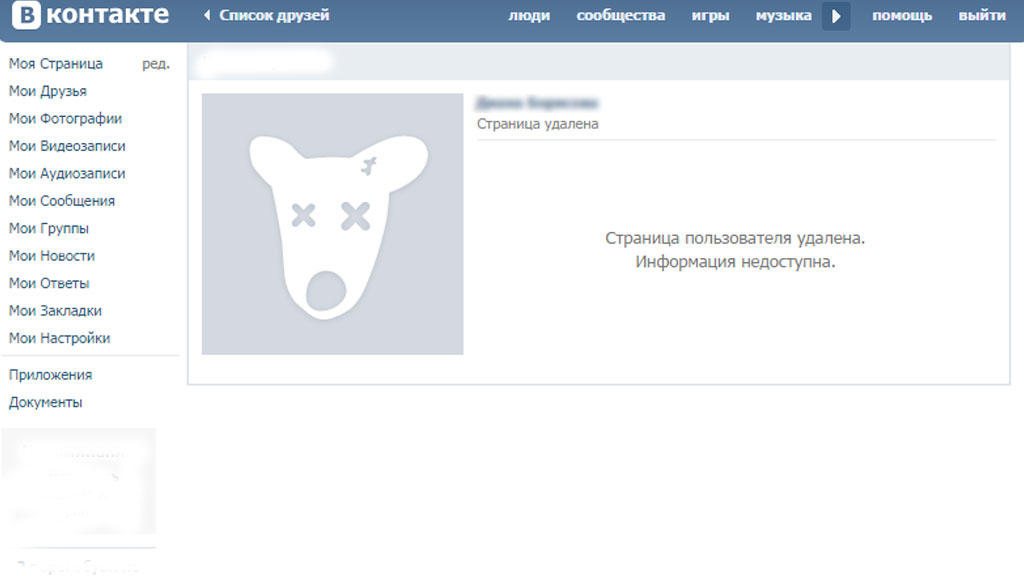 Именно поэтому E-mail и телефон должны быть действительными.
Именно поэтому E-mail и телефон должны быть действительными.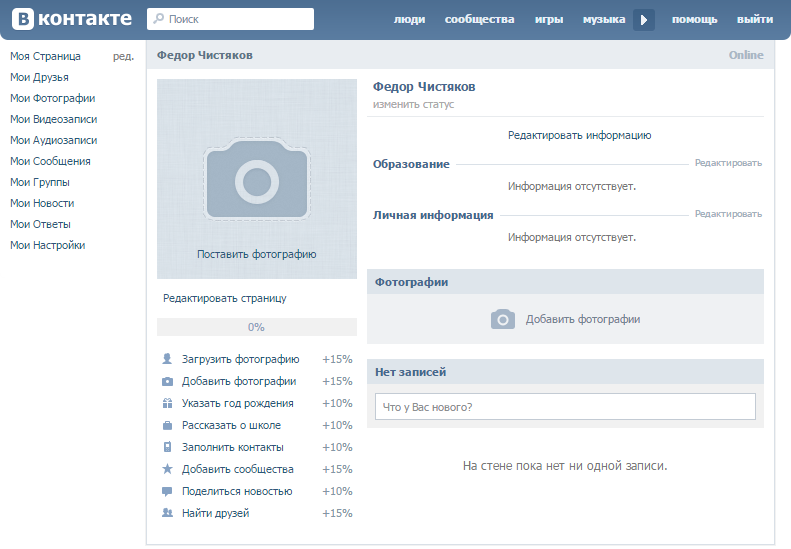 Откроется всплывающее окно, где нужно выбрать «Объединить»
Откроется всплывающее окно, где нужно выбрать «Объединить» п.)
п.)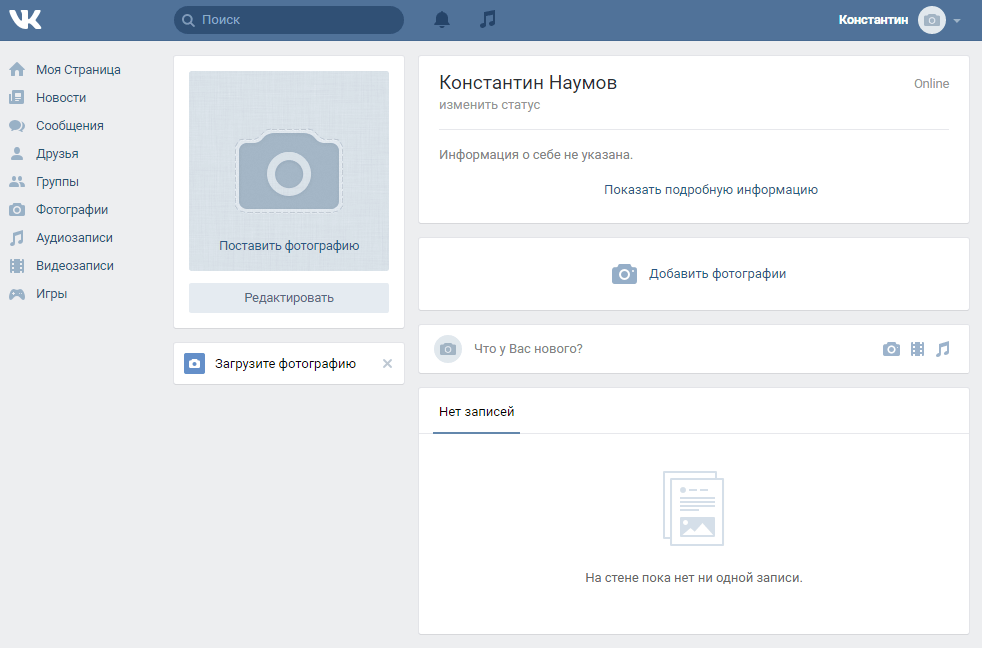 Или изменена языковая раскладка.
Или изменена языковая раскладка.